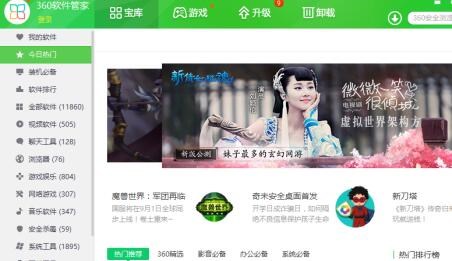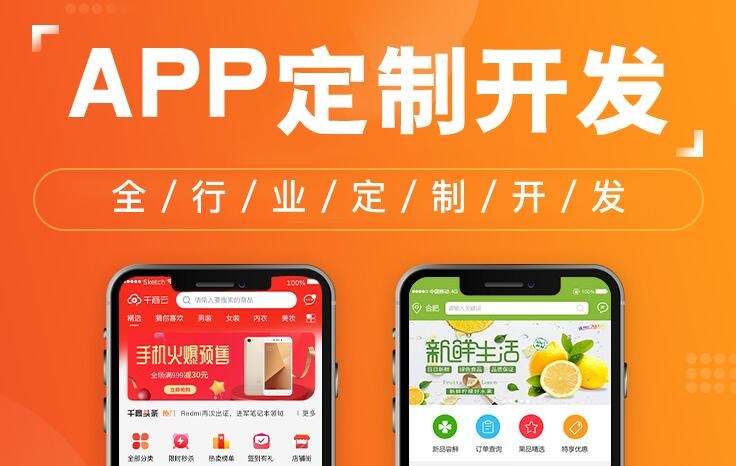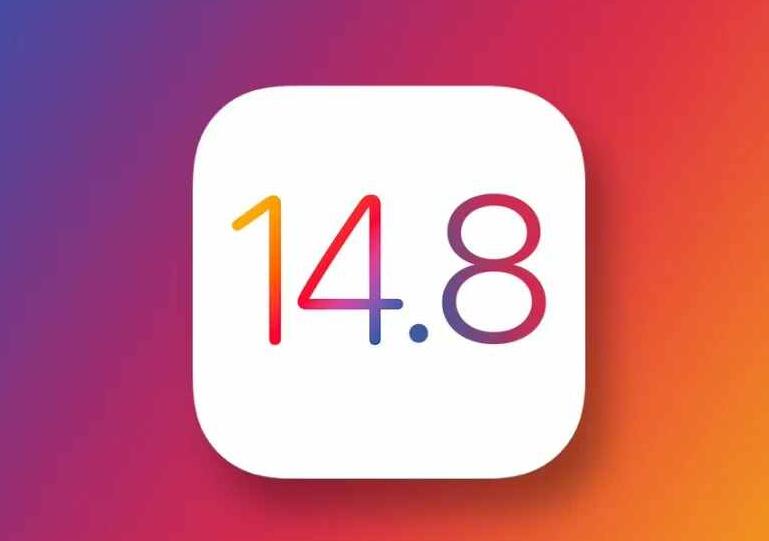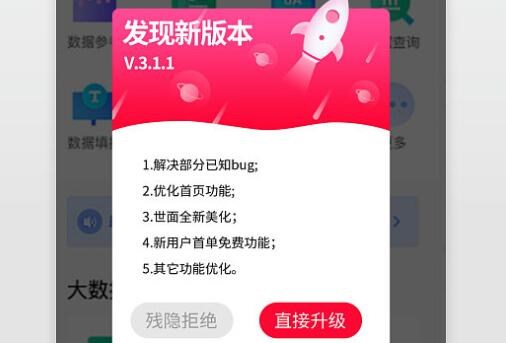Istool是一款非常實用的安裝包制作工具,它可以幫助我們快速、簡單地制作出符合我們需求的exe安裝包。它的使用方法也比較簡單,只需要按照提示一步一步操作就可以了。下面我們來詳細介紹一下Istool打包exe的原理和使用方法。
一、Istool的原理
Istool是基制作windows彈窗exe于Inno Setup制作的,它的原理就是使用Inno Setup的腳本語言來編寫安裝腳本,然后再使用Istool進行界面設計和配置。Inno Setup是一款免費開源的安裝包制作工具,它的腳本語言非常簡單易學,可以實現各種復雜的安裝需求。而Istool則是在Inno Setup的基礎上進行了界面美化和功能擴展,使得制作出來的安裝包更加美觀、易用。
二、Istool的使用方法
1.下載和安裝Istool
首先,我們需要從官網上下載Istool的安裝包,然后按照提示進行安裝即可。安裝完成后,在桌面上會出現一個Istool的圖標,雙擊打開即可開始使用。
2.新建項目
打開Istool后,點擊“File”菜單,選擇“New”來新建一個項目。然后輸入項目名稱和版本號等基本信息,點擊“OK”即可。
3.配置安裝選項
在新建項目后,我們需要配置一些安裝選項,比如安裝路徑、安裝組件等。這些選項都可以在左側的“Components”和“Tasks”中進行配置。我們可以添加、編輯、刪除組件和任務,設置它們的屬性和安裝順序等。
4.配置文件和注冊表項
除了安裝選項外,我們還可以在“Files”和“Regis
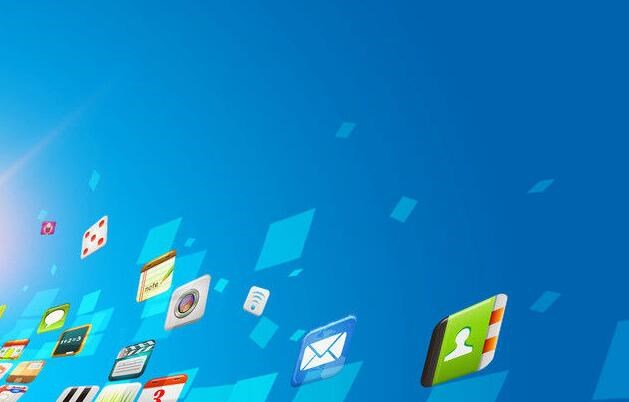
try”中配置安裝文件和注冊表項。在“Files”中,我們可以添加需要安裝的文件和文件夾,并設置它們的目標路徑和權限等。在“Registry”中,我們可以添加需要寫入注冊表的鍵值,并設置它們的名稱、類型和值等。
5.配置界面和腳本
在完成了安裝選項、文件和注冊表項的配置后,我們需要對安裝界面進行設計和腳本進行編寫。在“Design”中,我們可以選擇不同的安裝界面模板,并進行自定義設計。在“Script”中,我們可以編寫安裝腳本,實現各種復雜的安裝需求。
6.編譯安裝包
當我們完成了安裝選項、文件、注冊表項、界面和腳本的配置后,就可以開始編譯安裝包了。在“Compile”中,我們可以選擇編譯選項,并點擊“Compile”按鈕即可開始編譯。編譯完成后,我們就可以在輸出目錄中找到生成的exe安裝包了。
三、總結
以上就是關于Istool打包exe的原理和使用方法的介紹。Istool是一款非常實用的安裝包制作工具,它可以幫助我們快速、簡單地制作出符合我們需求的exe安裝包。希望這篇文章能夠幫助大家更好地了解和使用Istool。